Opplæring: Legg til en liste på siden
I denne opplæringen lærer du hvordan du viser brukere en liste over forretningsinformasjon fra Microsoft Dataverse på en side på nettstedet.
Først må du opprette en tabell (eller velge en eksisterende tabell) i Dataverse for å lagre forretningsinformasjonen. Du må også konfigurere en visning fra tabellen som definerer kolonnene og strukturen for listen. Du skal legge til listekomponenten på en side. Av sikkerhetshensyn kan ikke brukerne vise informasjonen før vi har definert tabelltillatelser i opplæringen nedenfor.
I denne opplæringen lærer du hvordan du kan gjøre følgende:
- Opprett en tabell
- Opprett en visning
- Legg til en liste på siden
Forutsetning
- Et abonnement på eller en prøveversjon av Power Pages. Få en prøveversjon av Power Pages her.
- Et opprettet Power Pages-nettsted. Opprett et Power Pages-nettsted.
- Fullfør opplæringen Legg til og utform en side.
Opprett en tabell
Denne videoen gir en oversikt over fremgangsmåten for å opprette en tabell.
Følg fremgangsmåten nedenfor for å opprette en tabell.
Gå til Power Pages.
Velg Data-ikonet i venstre navigasjon.
- Velg Ny tabell-knappen.
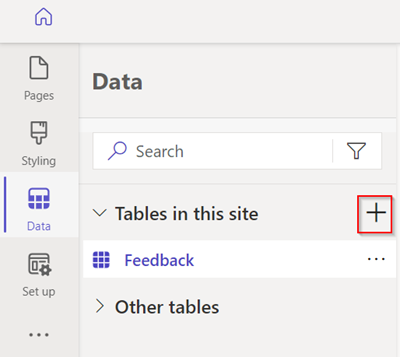
Gi tabellen et navn, og velg Opprett.
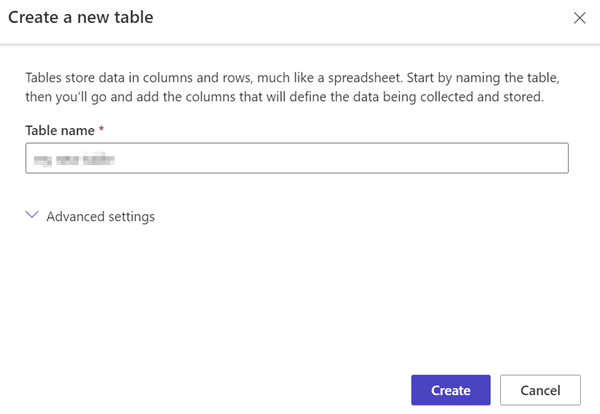
Velg Ny kolonne.
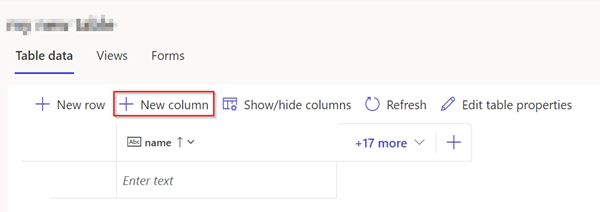
Angi et navn og en datatype, og velg deretter Lagre.
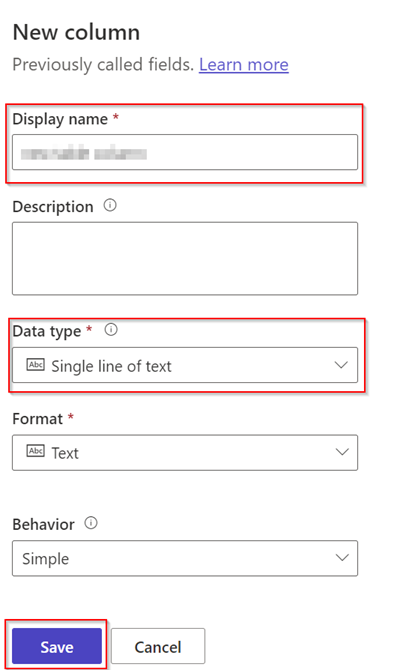
Velg mellomrommet under navnefeltet, og angi dataene.
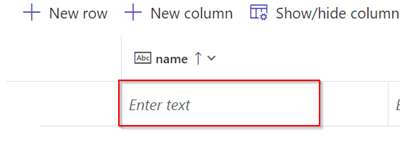
Merk
Du kan bruke tabulatortasten til å flytte til neste kolonne og angi flere data. Du kan også bruke tabulatortasten til å gå til neste rad og legge til flere oppføringer.
Hvis du vil ha mer informasjon, kan du se Slik oppretter og endrer du Dataverse-tabeller ved hjelp av dataarbeidsområdet.
Opprett en visning
Denne videoen gir en oversikt over fremgangsmåten for å opprette en visning.
Bruk fremgangsmåten nedenfor til å lage en egendefinert visning for tabellen du opprettet.
Velg tabellen du opprettet i trinnene ovenfor.
- Velg Visninger, og velg Ny visning.
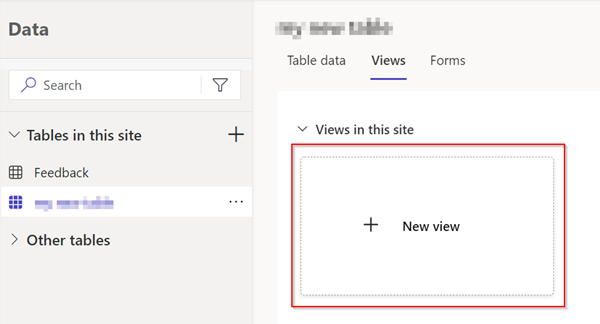
- Angi et navn på visningen.
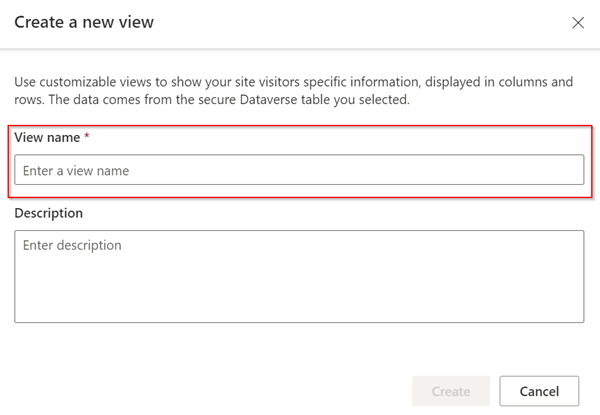
Legg til kolonnene for programdata og statusårsak i visningen.
Velg Lagre og deretter Publiser.
Velg Visninger for å vise de tilgjengelige visningene for tabellen.
Hvis du vil ha mer informasjon, kan du se Opprett og endre Dataverse-visninger ved hjelp av dataarbeidsområdet.
Legg til en liste på siden
Denne videoen gir en oversikt over fremgangsmåten for å legge til en liste på en side.
Bruk fremgangsmåten nedenfor til å legge til en liste på en nettside, slik at du kan vise informasjon som er lagret i Dataverse.
I utformingsstudioet velger du alternativet Opprett en ny side.
Legg til et navn for siden.
Velg oppsettet Start fra bunnen av.
- Velg Legg til.
- Velg Liste.
Fyll ut detaljene.
Velg tabellen og visningen du vil bruke, på rullegardinmenyene.
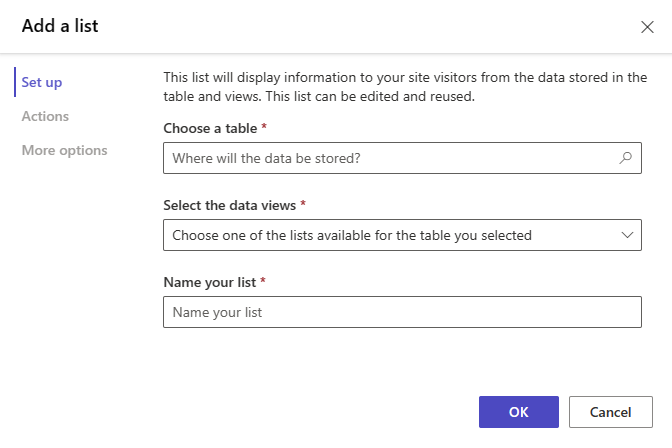
Velg Forhåndsvisning.

Merk
Når du viser siden for første gang, vises det en melding om at du ikke har tillatelse til å vise dataene. Sikkerhet er svært viktig når du bygger nettsteder.
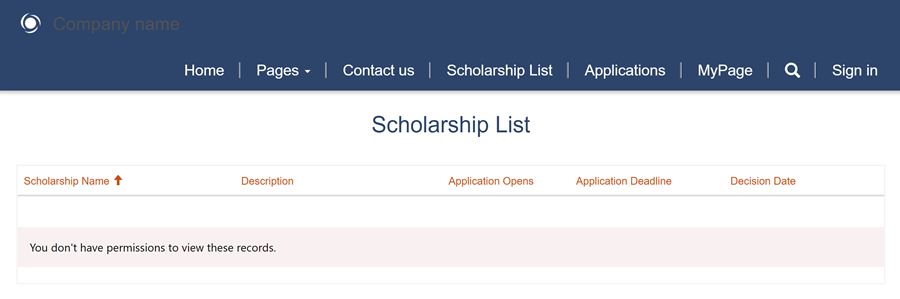
Hvis du vil ha mer informasjon, kan du se Legg til en liste.
Neste trinn
For at brukerne av nettstedet skal kunne se data, må vi opprette tabelltillatelser, slik at de kan vise data på en sikker måte.